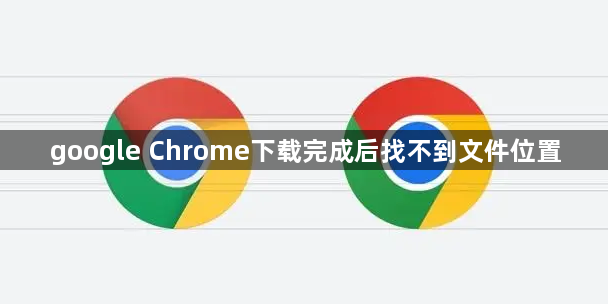详情介绍
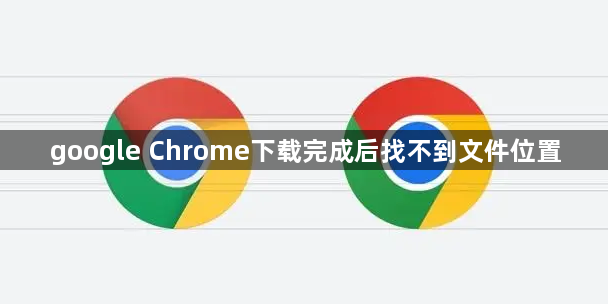
以下是关于google Chrome下载完成后找不到文件位置的内容:
打开Chrome浏览器右上角的控制菜单图标,点击“下载内容”选项或使用快捷键Ctrl+J进入下载管理页面。在此界面中能查看所有已下载的文件列表及对应状态信息。若未主动修改过设置,系统会将文件保存在预设的默认路径下。
在下载管理页面点击右上角的“⋮”图标,选择“打开下载内容文件夹”。该操作将自动跳转至当前使用的下载目录,用户可直接浏览并定位所需文件。Windows系统的默认路径多为C:\Users\[用户名]\Downloads,而Mac用户则通常保存在侧边栏的“下载”文件夹内。
如需调整后续文件的存储位置,可进入浏览器设置菜单找到“下载内容”板块。点击右侧的“更改”按钮后,通过弹出的窗口选择新的保存路径并确认修改。此后新下载的文件均会存入指定位置,方便统一管理。
对于习惯个性化配置的用户,还能开启“下载前询问每个文件的保存位置”功能。每次触发下载动作时均会弹出对话框供手动指定目标文件夹,避免因自动归类导致查找困难。此选项位于高级设置区域的相同位置,勾选即可生效。
若遇到特殊情形无法正常显示下载记录,建议检查是否误装了影响功能的扩展程序。暂时禁用第三方插件后重新发起下载任务,观察能否正确生成文件条目。同时确保操作系统给予浏览器足够的读写权限,防止因安全策略限制造成数据丢失。
通过上述方法逐步排查,大多数情况下都能快速定位到Chrome浏览器下载的文件存放位置。重点在于熟悉默认规则、善用内置工具以及合理规划存储结构。